萬盛學電腦網 >> 圖文處理 >> Flash教程 >> Flash實例教程:圖片不間斷滾動動畫效果
Flash實例教程:圖片不間斷滾動動畫效果
1. 首先准備要滾動的圖片,將幾張圖片導入到flash庫中,分別在庫中右擊它們,選擇屬性,將“使用導入的JPEG品質”前的鉤去掉,這樣文檔的體積會小很多。
點擊 插入>新建元件,新建一圖形元件,將庫的圖片拖到舞台上,首尾相接拼好。

2. 回到主場景,將圖片元件拖到舞台上,打開對齊面板,選擇相對舞台,左對齊,垂直居中對齊。

3. 在第101幀插入關鍵幀,將圖片水平移到左面剛好舞台之外,使圖片元件的右邊與舞台的左邊對齊。
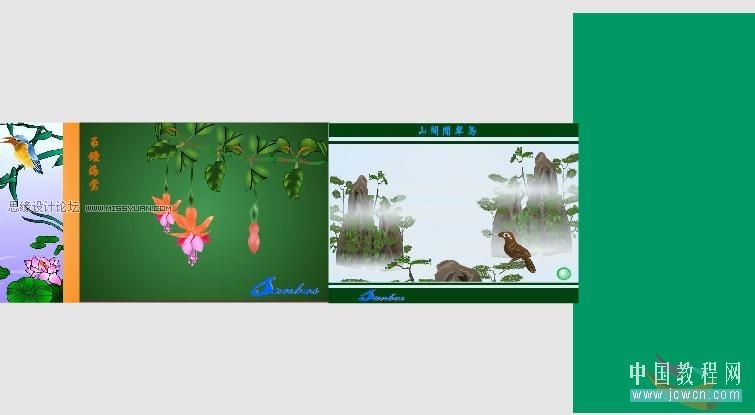
4. 創建補間動畫。選擇第一幀,在圖片元件上點右鍵>復制。然後將圖層上鎖。
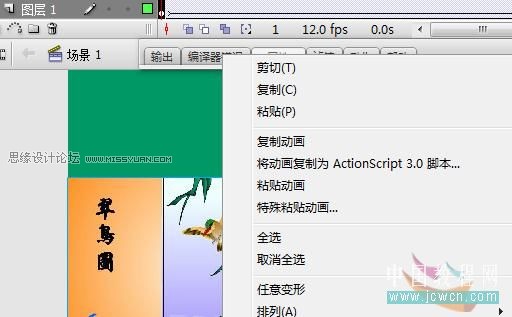
5. 新插入一層,圖層2,在第1幀,點 編輯>粘貼到當前位置。在第101幀插入關鍵幀。
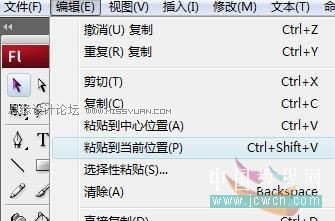
6. 回到圖層2的第1幀,將圖片水平右移,使它與第1層的圖片對接。創建補間動畫。
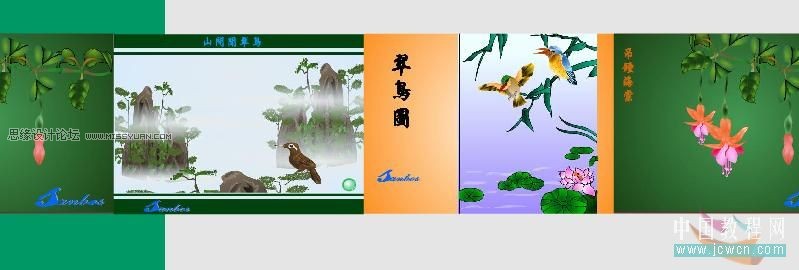
7. 按住shift鍵,同時選中圖層1和圖層2的第100幀,點擊右鍵>插入關鍵幀。
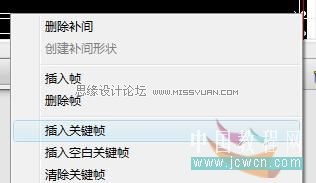
8. 按住shift鍵,同時選中圖層1和圖層2的第101幀,點右鍵>刪除幀,將兩層的第101幀刪除。
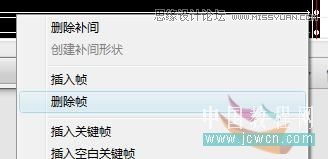
OK,測試影片吧,現在圖滾動起來了,而且沒有停頓了。
圖片不間斷滾動的關鍵是第1幀和最後1幀位置完全相同,所以用復制第1層的第1幀,粘帖到第2層的最後一幀相同位置,達到了這個目的。但正因為第1幀和最後1幀位置完全相同,即在該位置會有兩幀(最後1幀和第1幀),這樣就會產生1幀的停頓,所以將最後1幀刪除後,避免了這個停頓。
Flash教程排行
軟件知識推薦
相關文章
copyright © 萬盛學電腦網 all rights reserved



